En håndværker er kun så god som sit værktøj. Det samme gælder skrivning, eftersom det kan være svært at finde det rigtige værktøj til dine behov, din arbejdsstil og din branche.
Heldigvis findes der masser af løsninger at vælge imellem – selvom de mange valgmuligheder også kan virke overvældende. Som en hjælp til at finde rundt i denne jungle har vi set nærmere på nogle af de bedste apps til forfattere og undersøgt, hvornår de er mest nyttige.
De bedste skriveapps til generel skrivning
Mens sofistikeret skrivesoftware har sin berettigelse, kan det ofte være nyttigt bare at gribe til pen og papir i mere afslappede scenarier. At kunne skrive noget ned og gemme det et sted, hvor du har adgang til det senere, er et utroligt almindeligt behov, og der er masser af apps, der kan hjælpe dig med netop det.
Hvis du har brug for et tekstprogram, der kun kan det allermest nødvendige, kan indbyggede værktøjer som Notesblok til Windows eller TextEdit til Mac være nok. Men hvis du skal bruge muligheder for mere avanceret formatering – eller stavekontrol – vil du muligvis synes, at de mangler noget. Hvis du vil have en løsning, der har nogle flere funktioner og er lavet til generel brug, skal du kigge efter et tekstbehandlingsprogram.
Microsoft Word
For mange er Microsoft Word det første program, de kommer til at tænke på, når de tænker på udtrykket “skriveapp”. Tekstbehandlingsprogrammet, som er en del af Microsoft Office, er et af de mest populære i verden. Det er fyldt med skabeloner, formateringsindstillinger og redigeringsværktøjer og er et fremragende og alsidigt program.
Dropbox har en appintegration med Microsoft, der gør det muligt at samarbejde i realtid i Word. Her kan brugerne redigere eksisterende filer via dropbox.com, Dropbox-mobilappen eller i webversionen af Microsoft Office. Du kan også oprette og redigere filer i Microsoft Office’ mobil- og webapp, og ændringer bliver automatisk gemt på din Dropbox-konto.
Microsoft Word kræver abonnement, men hvis du er på udkig efter et gratis alternativ, kan du vælge OpenOffice eller LibreOffice i stedet. Selvom de programmer har færre funktioner, tilbyder de meget af den funktionalitet, som Word-brugere forventer af tekstbehandlingsprogrammer.
Google Docs
Google Docs er en skybaseret skriveapp, hvor du kan samarbejde med venner og kolleger om at lave indhold sammen i realtid.
Det populære onlineprogram til tekstbehandling har en skriveassistent og grammatikfunktioner, som hjælper forfattere til at skrive hurtigere og med større nøjagtighed. Dit arbejde bliver automatisk gemt i Google Drev, og du kan også nyde godt af funktioner til samarbejde og offlineredigering. Hvis du vil begynde at bruge det, skal du bare bruge en gratis Google-konto til privat brug eller en G Suite-konto til erhverv.
Med Dropbox- og Google-integrationen bliver dine Google Docs gemt sammen med dine øvrige dokumenter – altså kan du finde alle dine filer på ét velorganiseret sted. Dropbox sender meddelelser, når der laves redigeringer og kommentarer i Google Docs, så du får besked om ændringerne.

Hvad med de bedste skriveapps til kreativ skrivning?
Roman -og manuskriptforfattere har typisk brug for et mere unikt format. Selvom programmer til tekstbehandling har disse skabeloner, vælger nogle forfattere at gå skridtet videre. Her er nogle af de mest populære apps, som er designet til kreativ skrivning.
Scrivener
Scrivener er yderst velanset til tekster af en vis længde og en magtfaktor inden for tekstbehandling. Forfattere får følgende:
- Skrivestatistik, der kan registrere, hvor tæt du er på at nå daglige mål for antal ord
- Et stort udvalg af skabeloner
- En opslagstavle som en visuel hjælp til storyboarding
- Talrige eksportmuligheder
Scrivener er også kendt for udvalget af tastaturgenveje, der er designet til at hjælpe erfarne brugere med at finde rundt i programmet endnu hurtigere.
Storyist
Storyist er et fuldt udstyret tekstbehandlingsprogram rettet mod roman- og manuskriptforfattere. Programmet har indbygget typografiredigering, så brugerne kan tilpasse deres manuskripter. Der er også en lang række skabeloner til manuskripter og drejebøger.
Yderligere funktioner:
- Fleksible dispositionsværktøjer, der giver forfattere et overordnet overblik over deres fortælling
- Indekskort med historienoter, der vises ved siden af manuskripter, mens du skriver
- Muligheden for at importere Final Draft FDX-manuskripter, hvilket gør det nemt at samarbejde med manuskriptforfattere
- Funktioner til bogredigering, der kan omdanne manuskripter til PDF-filer klar til udskrift
Du kan få en gratis prøveversion af Storyist, så du kan prøve det, før du forpligter dig til et abonnement. Men desværre for Windows-brugere fås appen kun til macOS og iOS.
Ulysses
Ulysses fås kun til Mac, iPad og iPhone. I dens iOS-produkter bruges Siri-genveje og 3D-berøringshandlinger. Forfattere på alle enheder får en distraktionsfri grænseflade med markeringsbaseret teksteditor og et imponerende udvalg af temaindstillinger.
Ulysses bruger livestatistik, så brugerne nemt kan se fremskridt mod daglige mål og skrivedeadlines, hvilket fremmer ansvarlighed og hjælper forfattere med at holde fokus. Gennem integrationen med Dropbox kan eksterne mapper gemmes i Ulysses’ tekstbibliotek, så brugerne kan finde alt deres arbejde ét sted.
Final Draft
Final Draft er en app til manuskriptforfattere, som betegner sig selv som det foretrukne software blandt filmskabere i hele verden. Med over 100 skabeloner, automatisk sideinddeling og formateringsindstillinger kan forfattere være sikre på, at deres projekter bliver formateret efter professionelle standarder.
Final Drafts tale til manuskript-funktion bruger macOS’ diktatfunktion, hvor SmartType automatisk udfylder almindelige navne og steder. Det betyder, at forfattere kan bruge mindre tid på at skrive og mere tid på at være produktive.
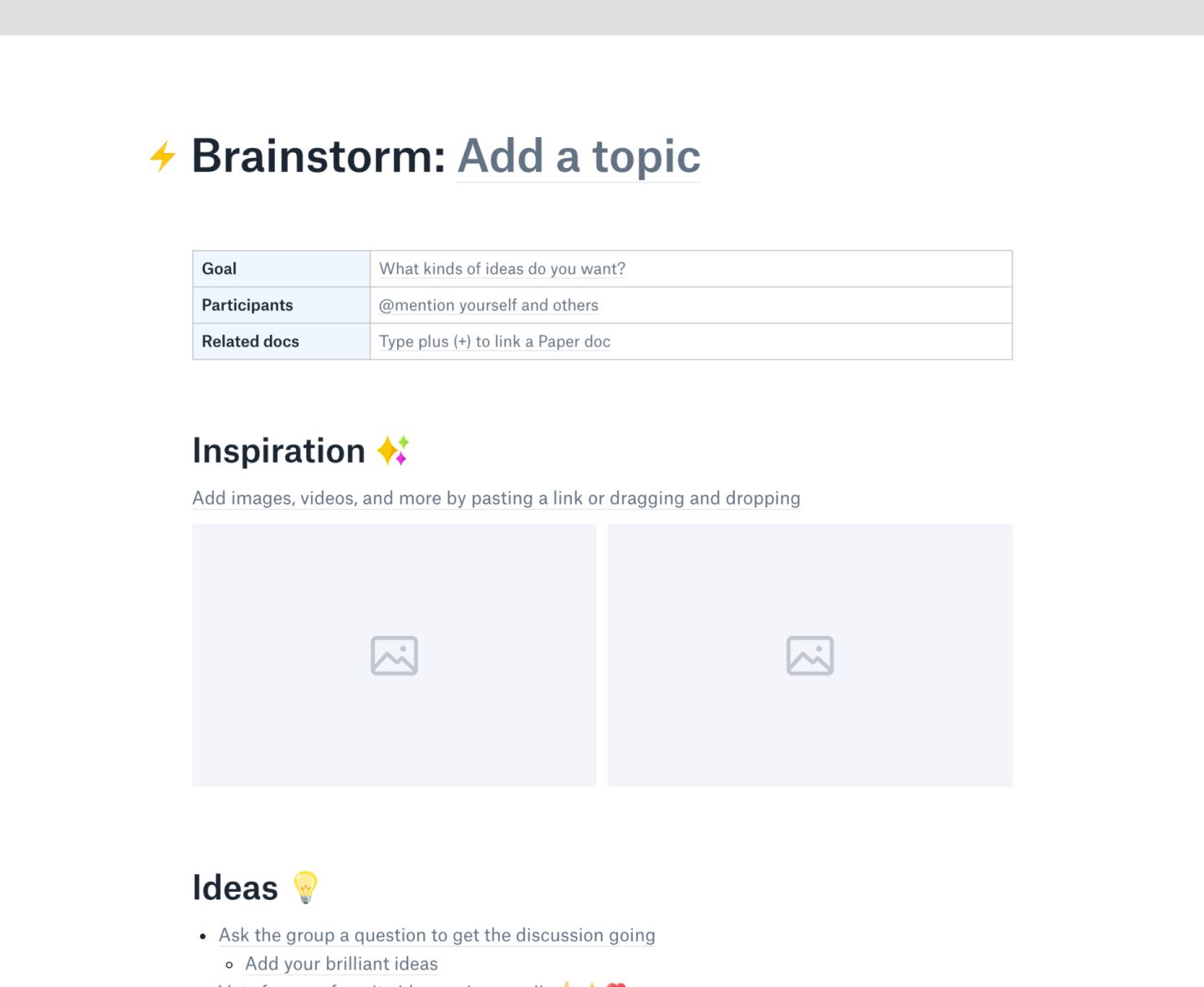
Dropbox Paper
Skal du bruge en mere alsidig app til at skrive og redigere? Så hils på Dropbox Paper.
Brugerne vil opdage, at Papers enkle layout helt frit for distraktioner er perfekt til hverdagens skrivebehov. Det er også gratis at bruge med en Dropbox-konto, så du kan komme i gang med det samme. Forfattere kan trygt stole på, at alt deres arbejde er beskyttet på en sikker cloudlagerkonto, og at de har adgang, når som helst det er nødvendigt.
Paper fungerer både som mobil- og computerapp, så brugerne også kan kontrollere og redigere deres arbejde, når de er på farten. Brugerne kan også synkronisere offline med mobilappen, så enhedens version af din fil bliver gemt, hvis internetforbindelsen bliver afbrudt. Den bliver derefter synkroniseret med din konto, så snart du har forbindelse igen.
Mulighederne for deling i Paper gør det til et godt værktøj til fælles skriveprojekter. I forbindelse med gruppearbejde kan du og dine teammedlemmer redigere den samme fil i realtid. Tidligere versioner af filer kan også nemt gendannes, hvilket fjerner enhver bekymring for versionskontrol.
Paper kan bruges som skabelon til brainstorming for dem, der kæmper med skriveblokering. Brugerne kan anvende funktionerne til opgavestyring til at lave opgavelister og markere deadlines, så de hjælper sig selv med at holde fokus. Kreative fagfolk kan gå på opdagelse i og bruge disse funktioner for på den måde at give sig selv det ekstra lille skub, de skal bruge for at komme i mål med deres skriveprojekter.
Udvikl din skrivning på din egen måde
I sidste ende kan man sige, at den bedste skriveapp for dig er den, du har åben foran dig. Uanset om det er et helt almindeligt program til tekstredigering, som du bruger til at kradse en halvfærdig idé ned, eller dyr software, som du er stærkt afhængig af i alle faser af din skriveproces, er det vigtigt at kunne gemme dine idéer, når du får dem.
Og når Dropbox Paper gør, at du har adgang til og kan udvikle de idéer, du gemmer – selv når du ikke har internetforbindelse – bliver det sværere og sværere at finde gode undskyldninger for ikke at skrive. Kom godt i gang med Paper, og få et enklere, men mere alsidigt værktøj til dine skrivebehov.


